Musikproduktion kan vara en komplex värld, men med rätt verktyg är det möjligt att omvandla dina idéer till högkvalitativa låtar. LogicPro X erbjuder en mängd olika redigeringsfunktionersom kan underlätta redigeringen för dig. I den här guiden visar jag dig hur du effektivt redigerar vokalspåreni dina inspelningar och tar bort oönskade ljud. Låt oss dyka direkt in i ämnet!
Viktigaste insikter
- Med precis redigering kan du ta bort störande ljud från dina inspelningar.
- Aktiveringen av klickzonen för fade-verktyget snabbar upp redigeringen.
- Färgkodning av dina spår ger en bättre överblick.
Steg-för-steg-guide
1. Spela in och första genomgång av spåren
Börja med att spela in dina vokalspår. Efter att du har spelat in dina spår, bör du först lyssna på dem och identifiera de områden som inte användes under inspelningen. Dessa oanvända delar bör tas bort för att undvika onödiga störande ljud. Håll utkik efter områden där det bara finns andningsljud eller störande ljud i detta steg.
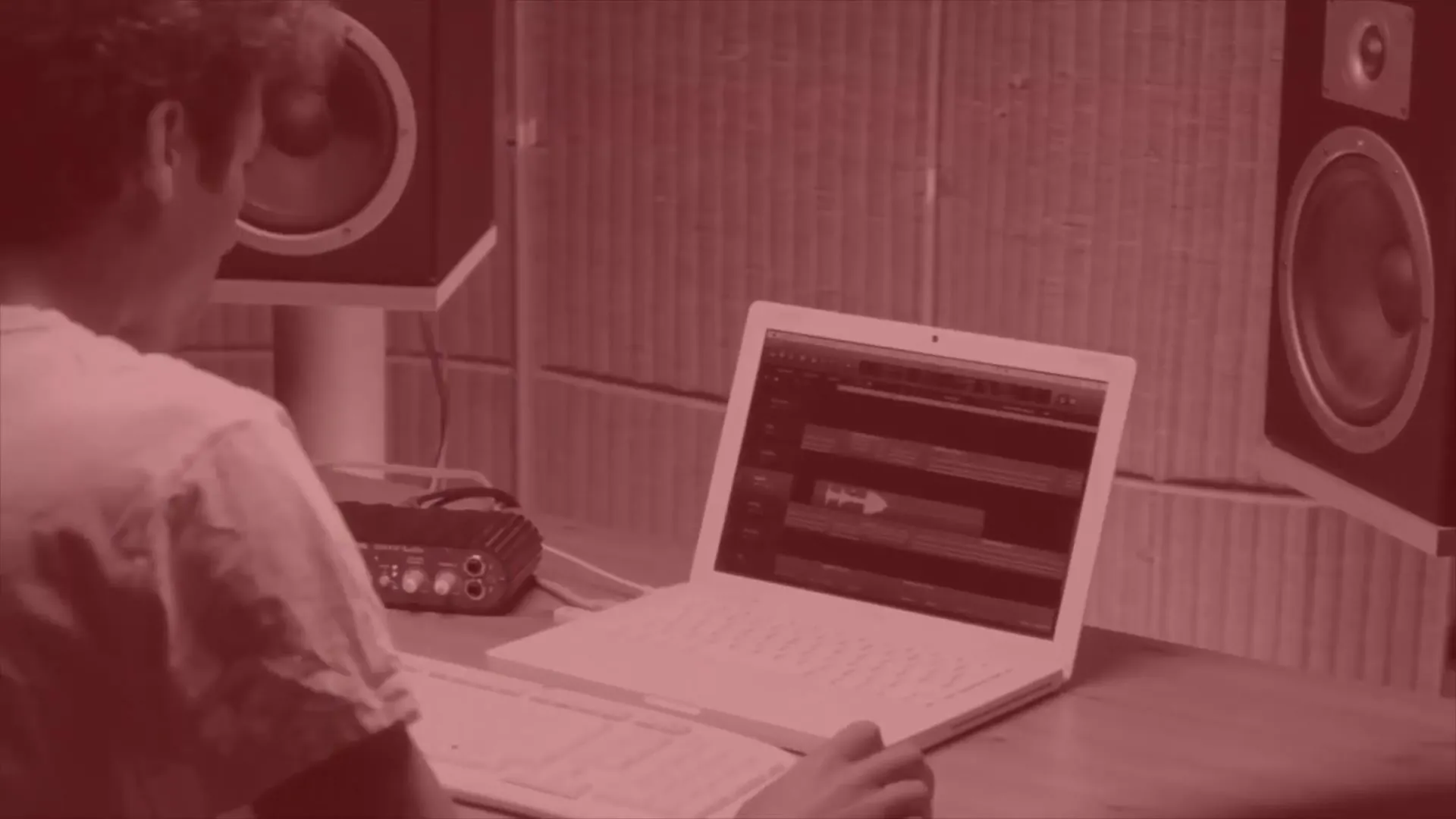
2. Aktivera klickzonen för fade-verktyget
Avgörande för din redigering är att aktivera klickzonen för fade-verktyget. Det kan du göra via menyn "Inställningar" i Logic Pro X. Gå till "Allmänt" och sedan till "Redigering". Här hittar du punkten "Klickzoner för fade-verktyg". Aktiveringen av denna funktion kommer att hjälpa dig att skapa volymfades effektivt, vilket kommer att vara viktigt i de kommande stegen.
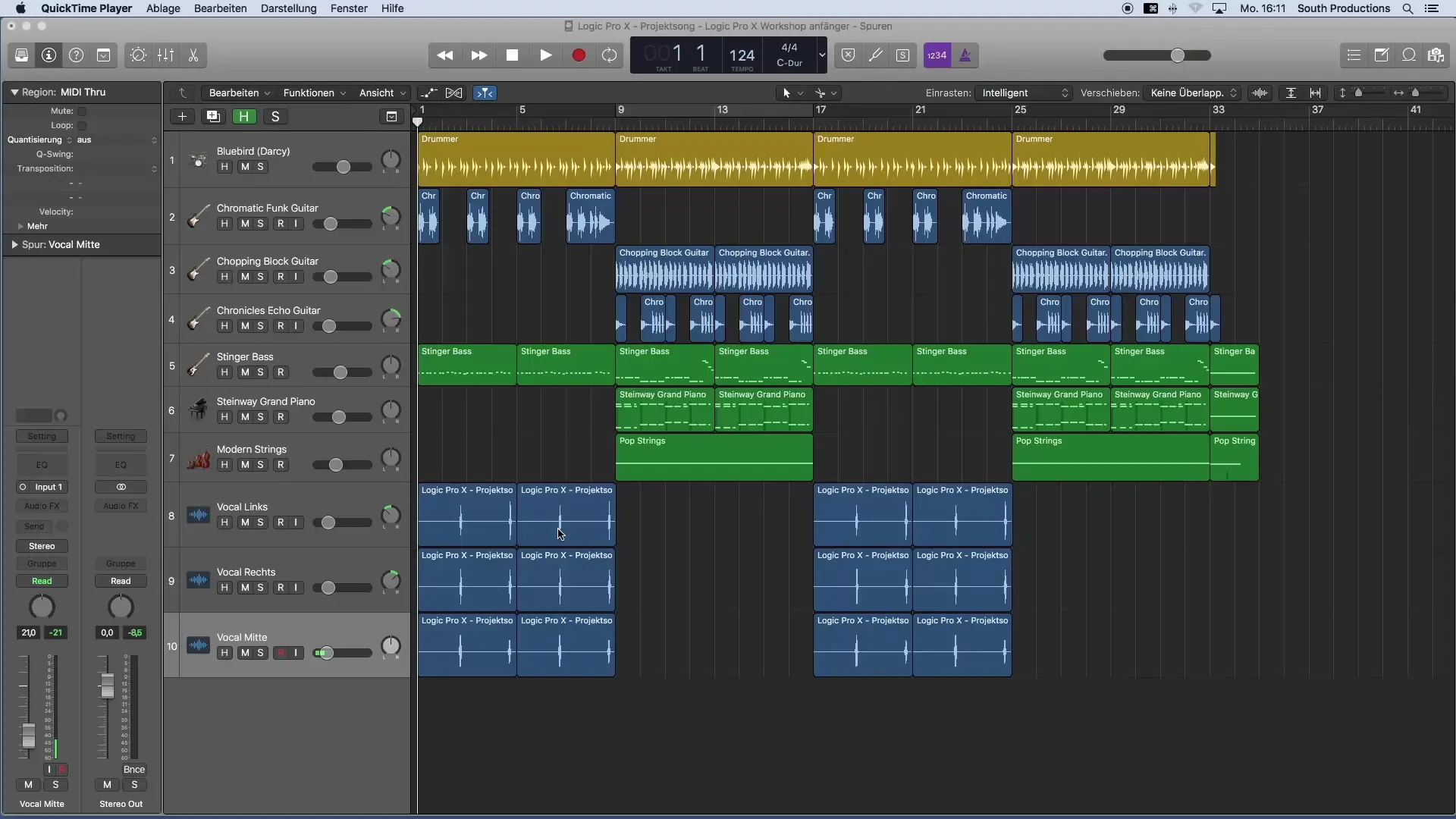
3. Zooma för exakt redigering
För att få en bättre överblick när du klipper dina ljudregioner är det fördelaktigt att zooma in. Håll ner ALT-tangenten och använd musens scrollhjul för vertikal zoomning. För horisontell zoomning, håll ner ALT och Command medan du använder scrollhjulet. Detta möjliggör mer precisa klipp i dina ljudspår.
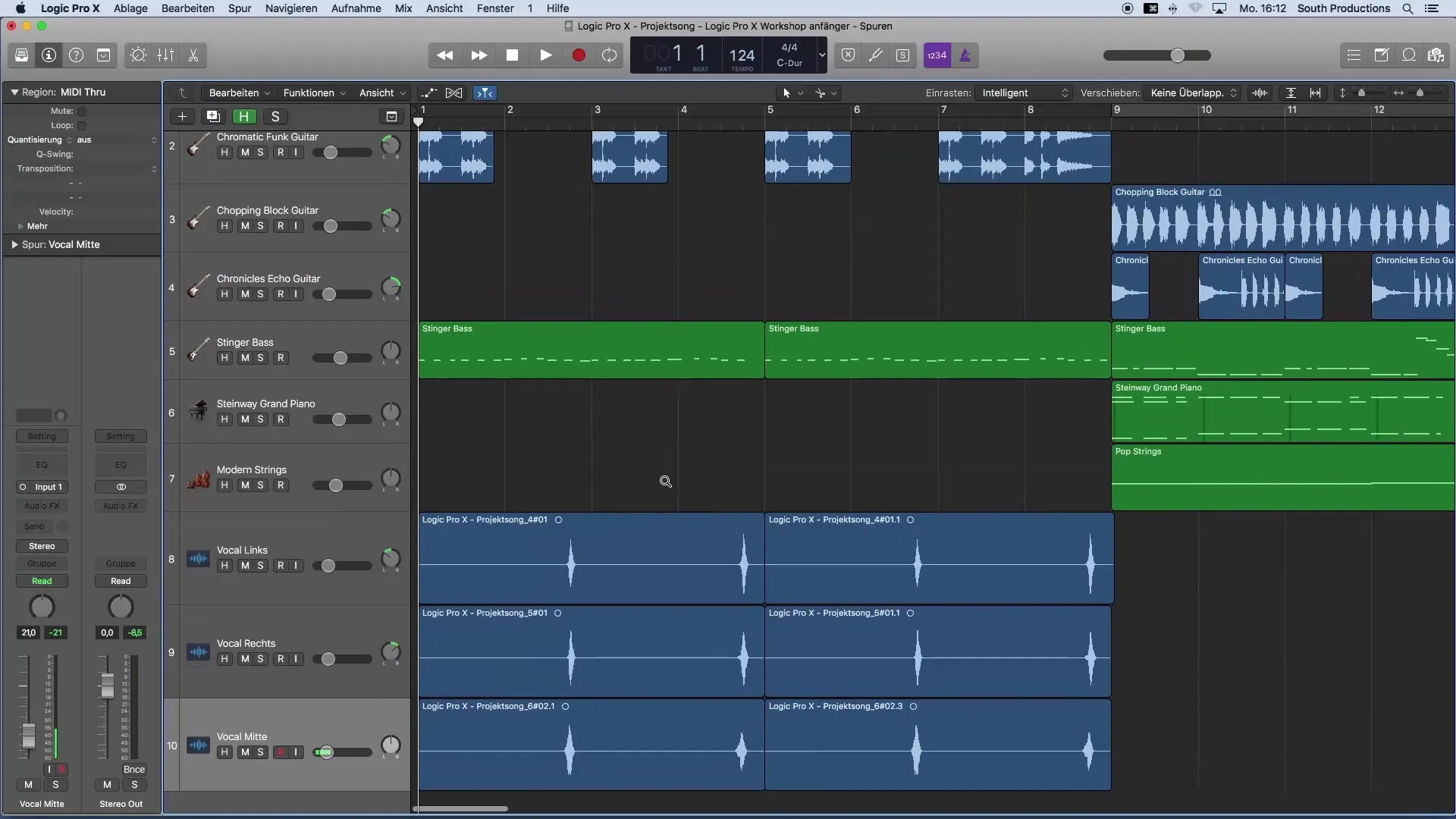
4. Klippa regionen
Välj de regioner som du vill klippa bort. Håll ner Command-tangenten för att aktivera klippverktyget. Dra med vänster musknapp över de tre regioner som du vill redigera. Det är viktigt att inte klippa för nära ljudspåret för att undvika knackningar. Se till att noggrant ta bort de oönskade områdena.
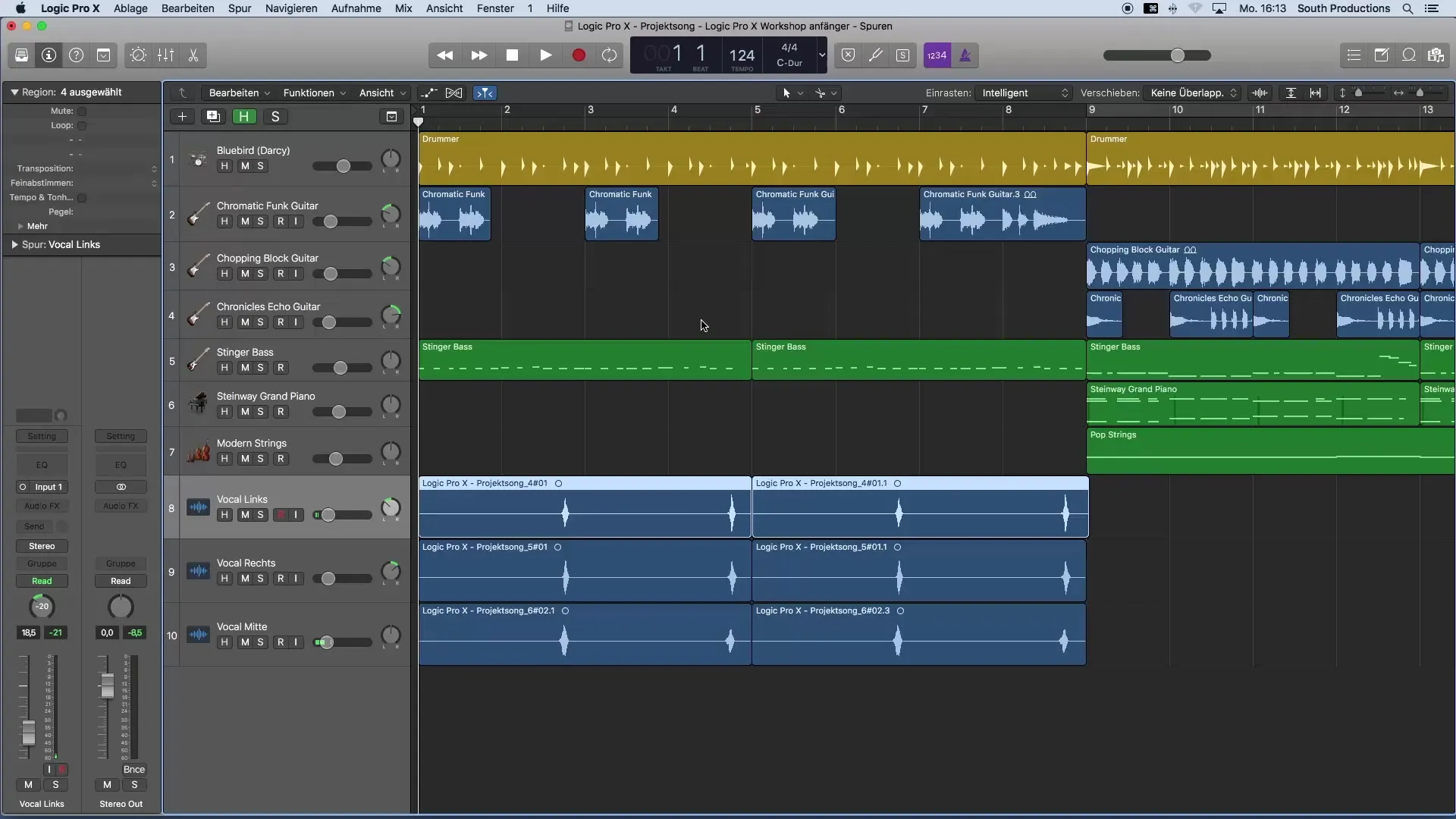
5. Ta bort onödiga delar
Markera de avskurna delarna och ta bort dem med backspace-tangenten. Du bör bara behålla de regioner som faktiskt innehåller användbara signaler. Det är fördelaktigt att göra spåren lite mer uppskalade nu genom att se till att endast de nödvändiga delarna av vokalspåret finns kvar.
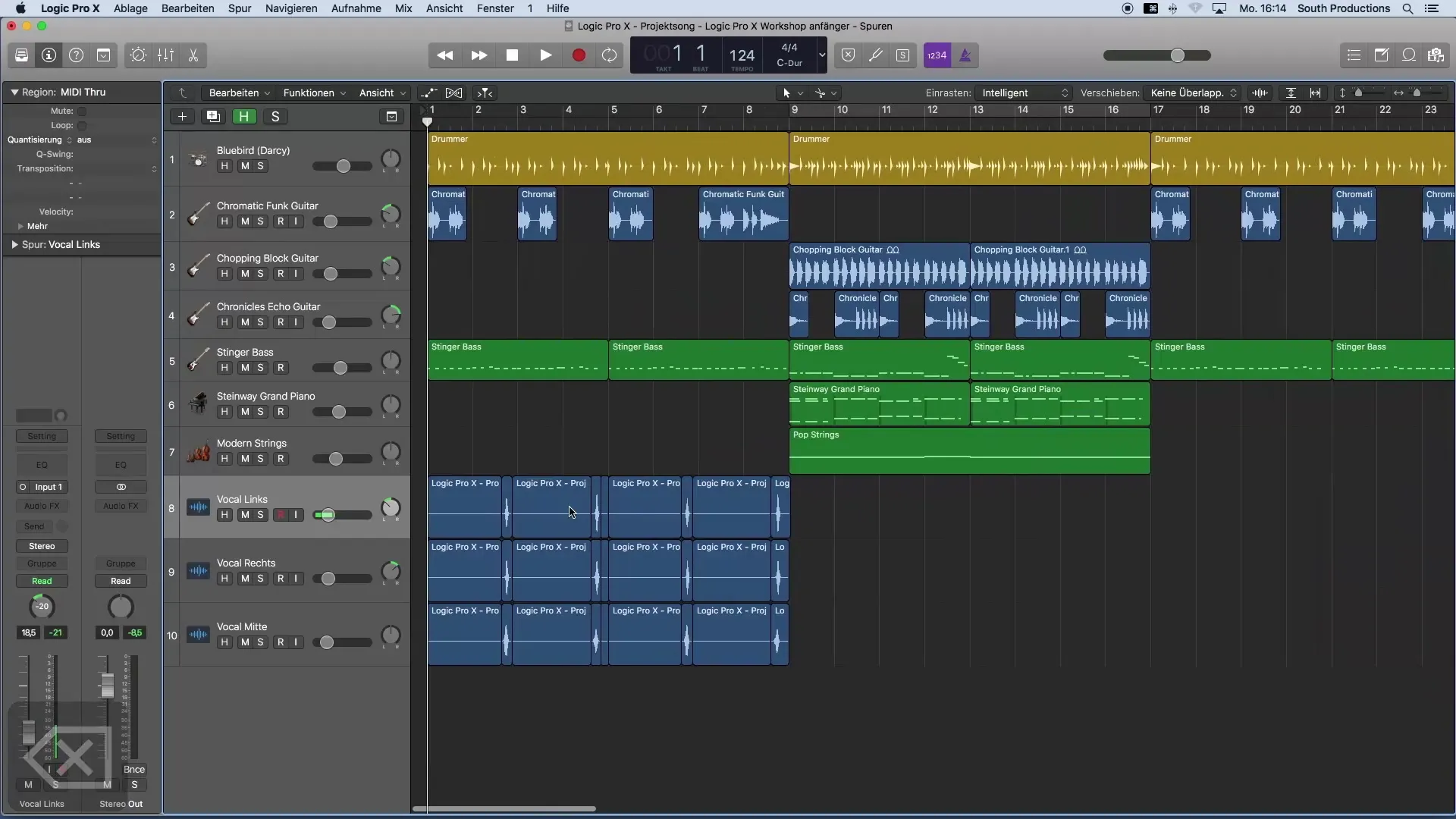
6. Solo och kontroll av spåren
För att höra de redigerade spåren isolerat kan du använda solo-funktionen. Dra solo-symbolen för att sätta flera spår på solo samtidigt. Lyssna på spåren för att säkerställa att allt låter rent. Se till att det inte finns några andningsljud kvar. Om det finns det bör du justera volymen med ett fade-verktyg.
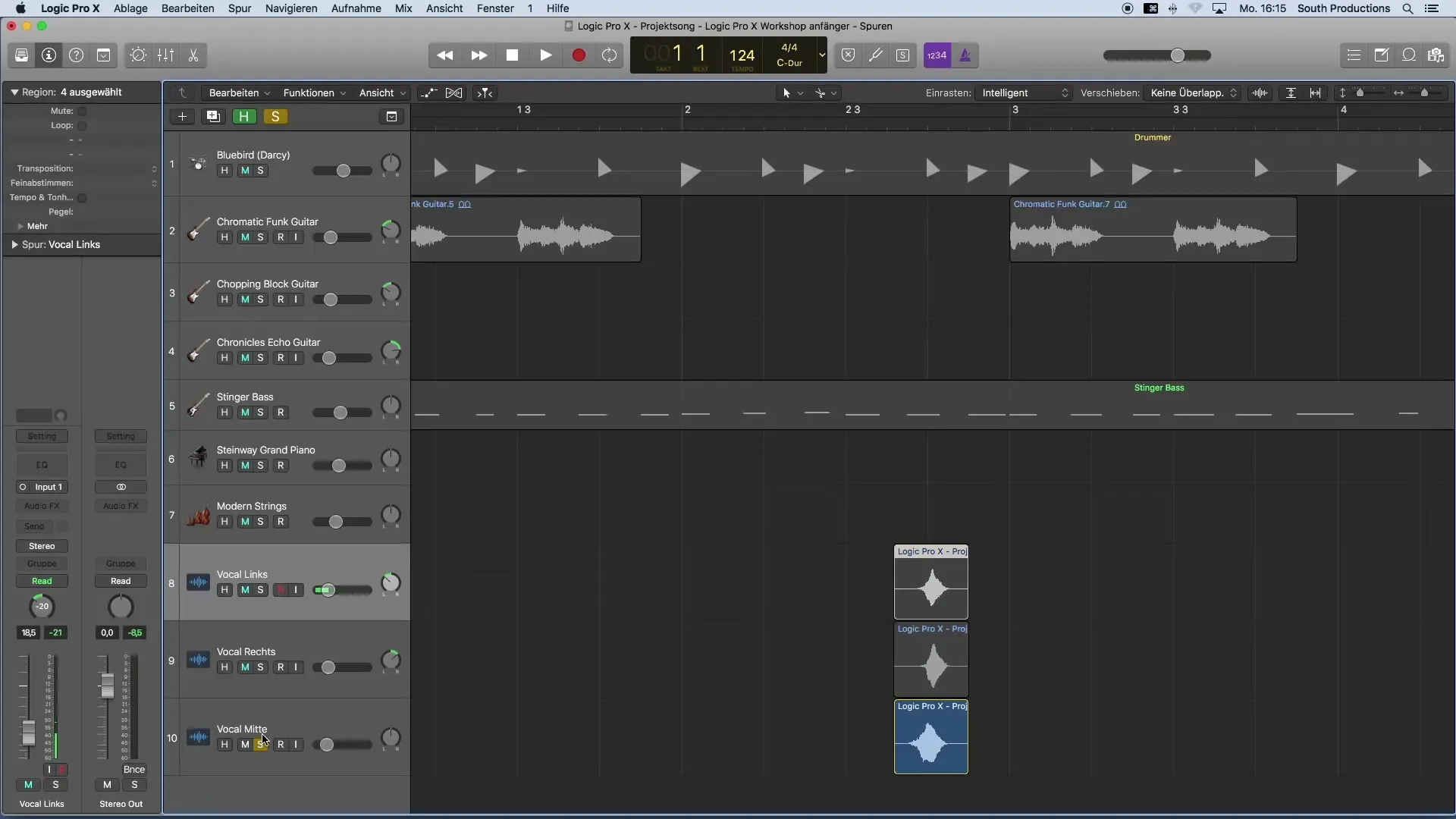
7. Tillämpa fade-verktyget
Gå till det övre hörnet av en region och dra fade-verktyget för att försiktigt höja och sänka volymen. Detta förhindrar ett plötsligt slut på spåren och hjälper till att skapa en sömlös lyssningsupplevelse. Se till att använda fades i båda ändarna av regionerna för att eliminera oönskade ljud.
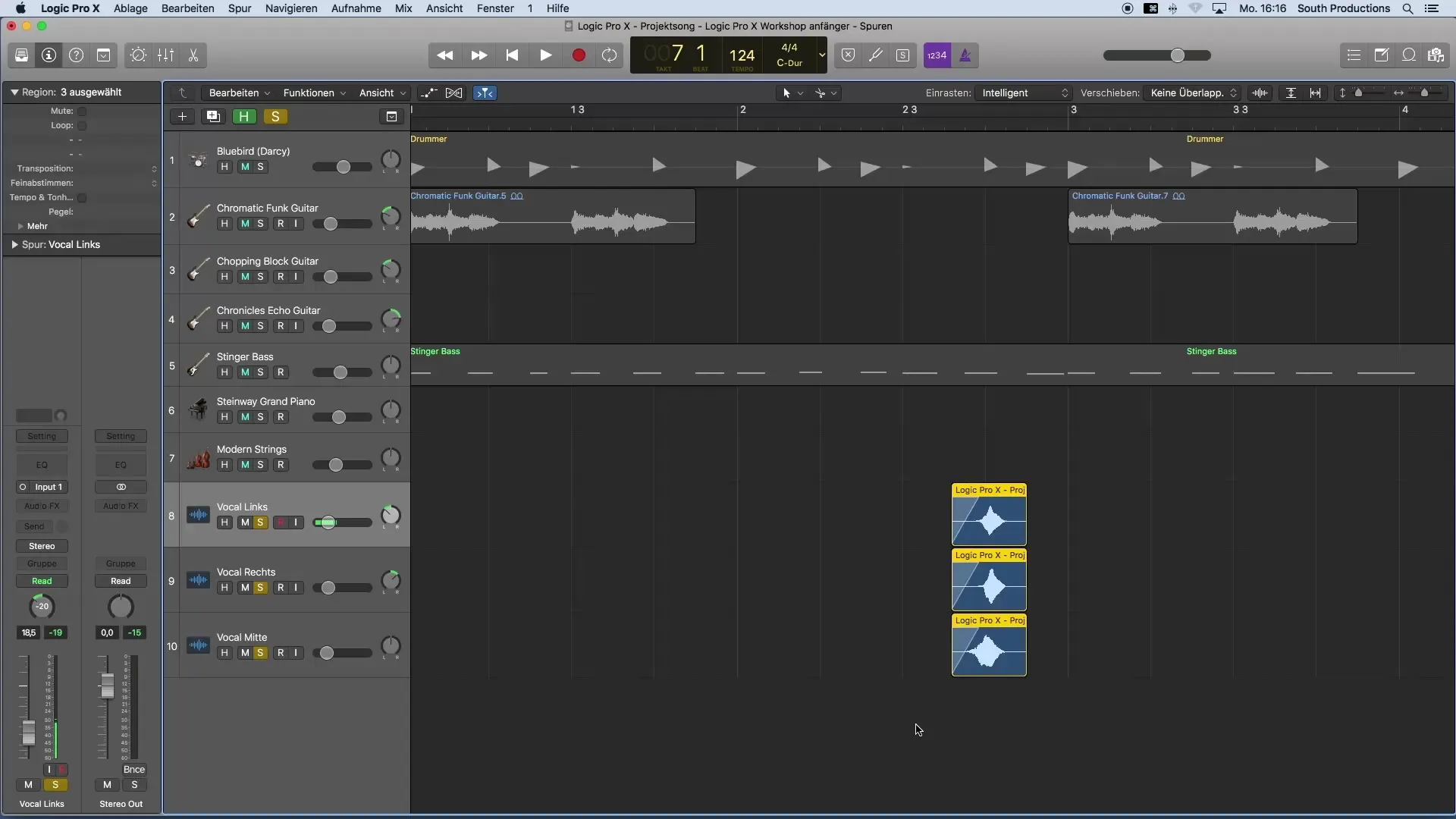
8. Kopiera och justera regionerna
Om du vill använda de redigerade delarna i andra avsnitt av spåren kan du kopiera regionen. Markera den och använd Command+C för att kopiera den. Flytta markören till den plats du önskar och tryck på Command+V för att klistra in regionen. Se till att justera positionen exakt.
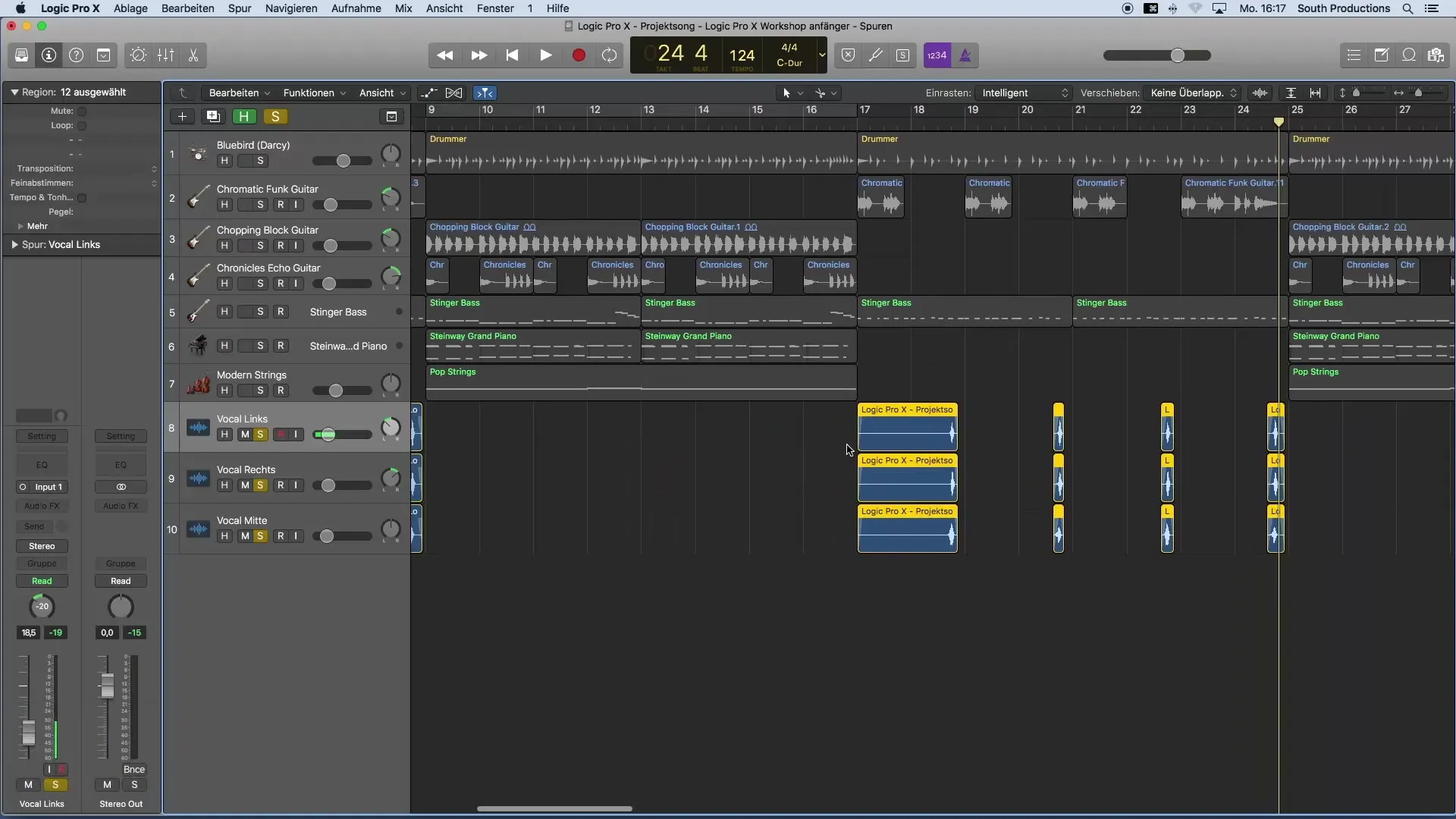
9. Skapa ordning i projektet
För att göra dina spår mer överskådliga bör du tilldela dem färger. Använd färgvalet för att markera instrumentgrupper. Till exempel kan trummor vara gula, bas brun, gitarrer röda och vokaler rosa. Detta kommer att underlätta mixning senare.
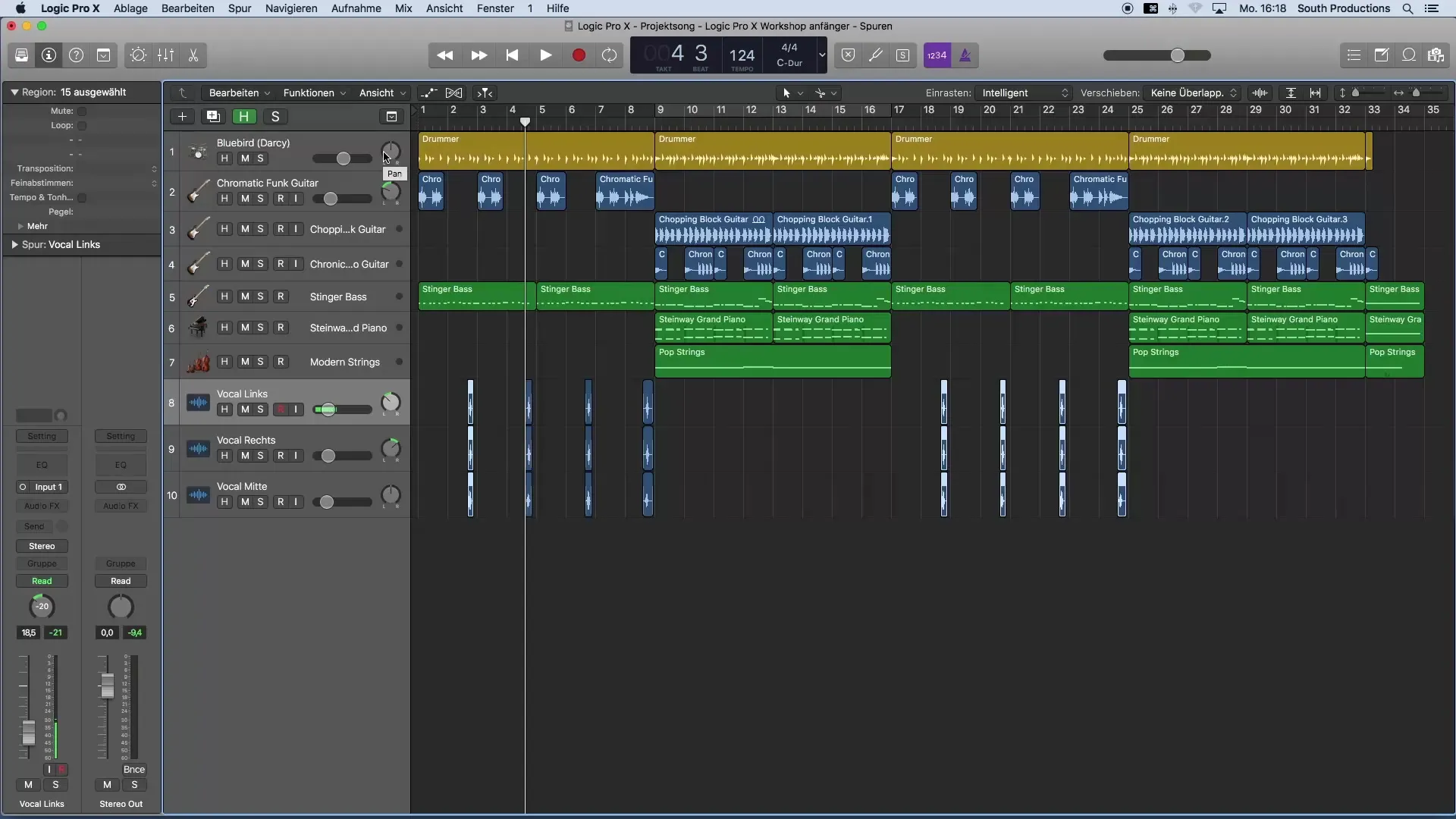
10. Sista kontroll och export
Innan du exporterar projektet, lyssna igenom det en gång till. Säkerställ att alla störande ljud är borttagna och att helhetsintrycket låter harmoniskt. Om allt verkar i ordning, förbered projektet för export.
Sammanfattning – Introduktion till musikproduktion med Logic Pro X: 4 redigering
Du har nu lärt dig hur du effektivt redigerar dina vokalspår med Logic Pro X. Med precisa klipp, smart användning av fade-verktyget och färgkodning av dina spår får du rena och tilltalande resultat.
FAQ
Hur aktiverar jag klickzonen för fade-verktyget?Gå till "Inställningar", sedan "Allmänt", därefter "Redigering" och aktivera "Klickzoner för fade-verktyg".
Hur kan jag zooma snabbare i Logic Pro X?Håll ALT och använd musens scrollhjul för vertikal zoomning eller ALT och Command för horisontell zoomning.
Hur tar jag bort oönskade delar från min spår?Markera de oönskade delarna och tryck på backspace-tangenten för att ta bort dem.
Hur lägger jag till fades i mina spår?Dra fade-verktyget i det övre hörnet av en region och justera volymen för att skapa fades.
Hur färgkodar jag mina spår?Använd färgvalet i Logic Pro X för att tilldela olika färger till regionerna och göra dem mer överskådliga.


